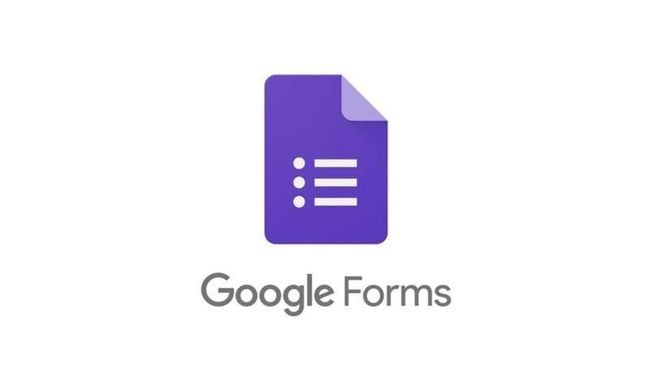 Google Form umumnya digunakan untuk membuat kuesioner dan pendataan, membuat formulir penelitian, hingga formulir registrasi. Berikut cara mudah membuat Google Form. (Foto: Google Form)
Google Form umumnya digunakan untuk membuat kuesioner dan pendataan, membuat formulir penelitian, hingga formulir registrasi. Berikut cara mudah membuat Google Form. (Foto: Google Form)
LENSAPANDAWA.COM –
Google Form merupakan fitur gratis milik Google yang dapat dimanfaatkan untuk membuat beragam formulir secara online. Pengguna dapat membuat fitur Google Form untuk kuesioner dan pendataan, membuat formulir penelitian seperti tugas akhir, hingga pembuatan formulir registrasi lowongan kerja.
Cara membuat Google Form pun sederhana. Nantinya seluruh data yang telah diisi oleh responden atau pengguna yang telah mengakses link Google Form dari pembuat, akan tersimpan aman dan praktis dalam database Google.
Cara Membuat Google Form
Jika Anda sudah memiliki akun Google, maka langkah selanjutnya adalah langsung membuat formulir kosong. Namun jika belum memiliki akun Google, silakan mendaftar dengan cara yang lazim digunakan.
Caranya adalah dengan klik accounts.google.com/signin > create account, selanjutnya isilah formulir isian data pribadi yang valid. Selanjutnya, ada dua metode sebagai berikut:
1. Langkah Pertama Membuat Google Form
Dari beragam fitur Google yang dapat dinikmati, pembuatan Google Form sangat mudah, cepat, dan efektif. Setidaknya ada dua cara pembuatan yang dapat digunakan untuk memulai fasilitas pembuatan form online ini.
Memulai pembuatan Google Form di Spreadsheet
– Buka browser dan buka situs https://docs.google.com/spreadsheets/ untuk membuat formulir di Google Spreadsheet- Klik insert atau sisipkan > Form- Sheet baru akan muncul di spreadsheet, dan formulir akan terbuka.
Memulai pembuatan Google Form dari Google Drive
– Buka browser dan buka situs drive.google.com/spreadsheets/ untuk membuat formulir di Google Spreadsheet- Klik new atau baru- Klik more atau lainnya > Google Form- Sheet baru akan muncul di spreadsheet, dan formulir akan terbuka.
2. Isi Google Form Sesuai Kebutuhan
Setelah berhasil mengakses tahapan pertama pembuatan Google Form, selanjutnya pembuat dapat memulai pembuatan dengan cara mengisi sesuai kebutuhan. Google menyediakan template kosong dan beberapa template pilihan yang telah disediakan.
– Judul Form atau Untitled form, kolom tersebut fungsinya untuk memberikan judul pada formulir yang akan dibuat.- Deskripsi Form atau Form Description, buatlah deskripsi yang jelas agar orang dapat memahami tujuan dari kuesioner yang akan dibuat.- Bagian Pertanyaan, buat pertanyaan yang diinginkan, ada beberapa pilihan model pertanyaan dan pengisian.
Seperti Pilihan Ganda (Multiple Choice) untuk jawaban Ya atau Tidak. Jawaban Singkat atau Paragraf untuk jawaban yang membutuhkan deskripsi, pilihan Kotak Centang (Checkboxes), pilihan Tarik-turun (Dropdown). Ada juga pilihan pengisian jawaban dengan format Tanggal (Date) dan waktu (Time). Anda juga dapat membuat koresponden mengunggah file seperti foto maupun dokumen.
– Jika pertanyaan sudah selesai disusun, klik tombol send atau kirim yang terletak di sudut kanan atas.- Bagikan link Google Form yang sudah dibuat kepada koresponden.
3. Memperpendek Link Google Form
Biasanya link Google Form masih dalam wujud link panjang dengan penulisan tidak beraturan atau rapi. Oleh sebab itu, pembuat dapat memperpendek link tersebut guna memberikan dengan cara sebagai berikut:
– Buka browser dan buka situs https://www.shorturl.at/- Paste atau tempelkan link panjang yang diberikan Google Forms- Klik tombol Shorten URL- Jika sudah, copy atau salin link lebih pendek yang diberikan dan bagikan link kepada koresponden
4. Melihat Tanggapan Koresponden
Untuk melihat jawaban dari koresponden, Anda dapat menuju tombol responses atau tanggapan yang terletak di samping fitur pembuat pertanyaan tadi. Selain itu, pembuat Google Forms dapat mengunduh hasil tanggapan melalui tampilan Spreadsheet.
5. Kelebihan dan Kekurangan Menggunakan Google Form
Kendati memiliki kelebihan akses kemudahan luar biasa dan memudahkan pekerjaan manusia, Google Form juga dinilai memiliki kekurangan. Berikut rangkuman singkat kelebihan dan kekurangan Google Form:
Kelebihan
– Mudah digunakan, selain mudah digunakan penggunaan Google Form ini relatif cepat digunakan- Gratis, tentu saja fitur Google Form tersedia secara gratis bagi para pembuat- Mudah dibagikan, hanya dengan sebuah link maka anda dapat mendapatkan banyak jawaban dari responden survei secara mudah dan cepat- Melihat respons koresponden dengan berbagai model, mulai dari grafik pie hingga dirangkum rapi dalam sebuah form spreadsheet
Kekurangan
– Tidak menyediakan survei skala thurstone, pasalnya Google Form hanya menyediakan skala linear yang memiliki 10 batasan saja- Tidak bisa menggunakan equation dengan secara langsung. Bentukan soal matematika maupun jawabannya sangat memerlukan equation atau simbol matematika dan kali ini Google Form tidak mengakomodasinya.
Itulah cara menggunakan Google Form untuk membuat beragam formulir dengan mudah dan cepat. Mengingat tidak ada batasan responden yang menjawab formulir tersebut, tentunya langkah ini sangat mempermudah Anda yang sedang dalam tahap mencari koresponden survei penelitian untuk bahan skripsi ataupun merekrut pegawai baru melalui pendaftaran lowongan kerja online.
(fef)






